Læg et stykke fanepapir i den manuelle feeder, og lav en kopi på
en fane.
Forbered originaler med overskrifter på faneblade, så de passer
med fanepositionerne.
Billedet skiftes i henhold til fanebredden.
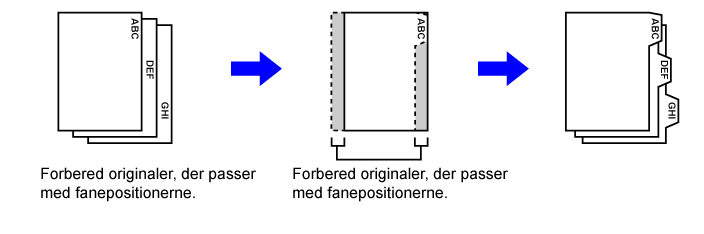
Fanebladskopiering
med venstre indbinding
| Kopier | Ilægning af originalerne | Ilægning af fanepapir |
|---|---|---|
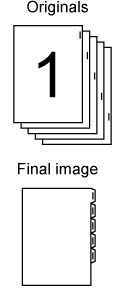 |
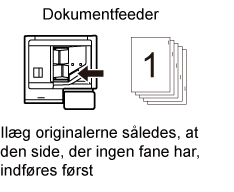 |
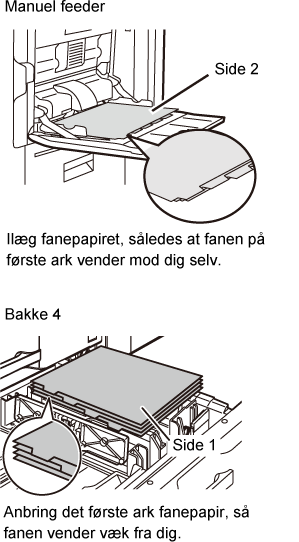 |
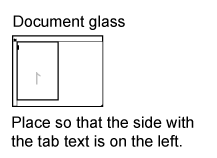 |
Fanebladskopiering
med højre indbinding
| Kopier | Ilægning af originalerne | Ilægning af fanepapir |
|---|---|---|
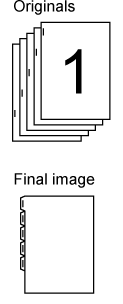 |
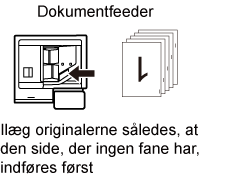 |
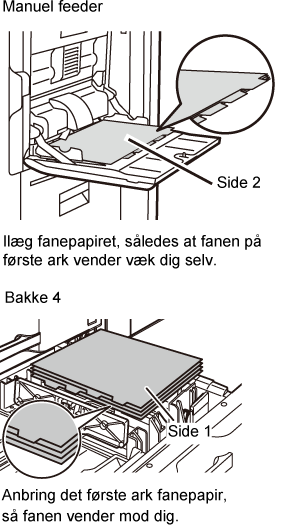 |
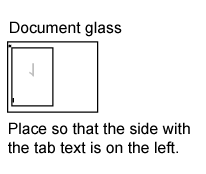 |
Tryk på tasten [Andet], og tryk derefter på tasten [Fanebladskopi].
Tryk på tasten [On].
Indstiller billedskiftsbredden (fanebredde).
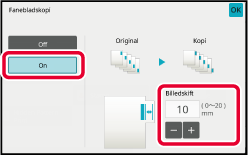
Ilæg fanepapiret.
Ved brug af bypass bakke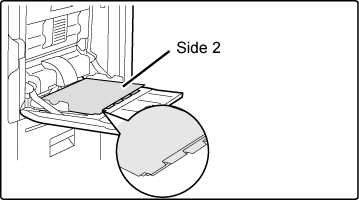
Læg originalen i, og tryk på tasten [Forhåndsvis].
Læg originalen i den automatiske dokumentfeeder eller på glaspladen.Tryk på tasten [Start] for at starte kopieringen.
Denne funktion kopierer et forstørret originalbillede
på flere ark separat.
En original i A4-størrelse (8-1/2" x 11") kan f.eks. forstørres
på 8 ark A3-papir (11" x 17").
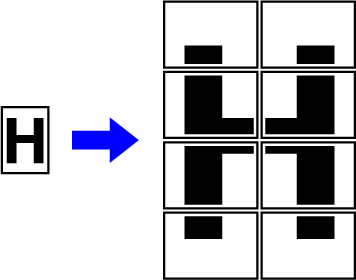
Tryk på tasten [Andet], og tryk derefter på tasten [Flere sider Forstørrelse].
Vælg fanen [AB] eller [Inch], så den svarer til originalstørrelsen for kopien i plakatstørrelse, og tryk på den tast, der passer til originalstørrelsen.
Trykker du på tasten med originalstørrelsen vises tasterne med de tilgængelige forstørrelsesstørrelser, kopipapirsstørrelser og antal ark.Tryk på tasten med den størrelse, du ønsker at forstørre originalen til.
Billedretningen vises.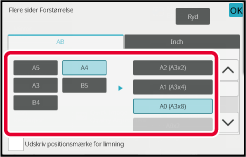
 .
.Placer originalen på glasruden, så den vender som vist på skærmen.
Når indstillingerne er angivet, skal du trykke på tasten [OK].Tryk på tasten [Start] for at starte kopiering.
Denne funktion laver kopier ved at spejlvende
originalbilledet.
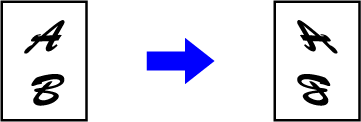
Tryk på tasten [Andet], og tryk derefter på tasten [Spejl Billede].
Der vises en markering på ikonet.Anbring originalen.
Læg originalen i den automatiske dokumentfeeder eller på glaspladen.Tryk på tasten [Start] for at starte kopieringen.
Version 04a / bp70m90_usr_04a_da